Papan klip adalah tempat perangkat Android Anda menyimpan item yang baru saja disalin. Ini memungkinkan Anda menyalin dan menempelkan teks, foto, file, dan lainnya dengan mudah. Namun papan klip tidak selalu mudah diakses di ponsel Android — jadi di manakah papan klip di Android?
Dalam artikel ini, kami akan berbagi cara mengakses papan klip di ponsel Android dan aplikasi pihak ketiga mana yang akan membantu Anda mengelola papan klip untuk pengalaman terbaik.
Cara Mengakses Riwayat Clipboard di Android
Papan klip adalah fitur di banyak sistem operasi termasuk Android, Windows, dan Mac, namun meskipun sistem yang terakhir memberi Anda kontrol lebih besar atas papan klip, hal ini tidak selalu berlaku di Android.
Sebagian besar perangkat Android hanya memungkinkan Anda melihat dan menempelkan item terakhir yang disalin ke papan klip Anda. Namun, beberapa model baru kini memungkinkan Anda mengakses seluruh riwayat papan klip — fitur yang sangat berguna jika Anda sering menyalin dan menempelkan sesuatu (seperti meme ) ke teman Anda.
Sayangnya, tidak jelas perangkat mana atau versi Android yang memiliki fungsi papan klip bawaan ini dan mana yang tidak, jadi Anda hanya perlu mencobanya di perangkat Anda untuk mengetahuinya. Ponsel Samsung tertentu termasuk Samsung Galaxy S20 memang memiliki kemampuan untuk melihat riwayat clipboard Android secara asli.
Untuk mengakses riwayat papan klip:
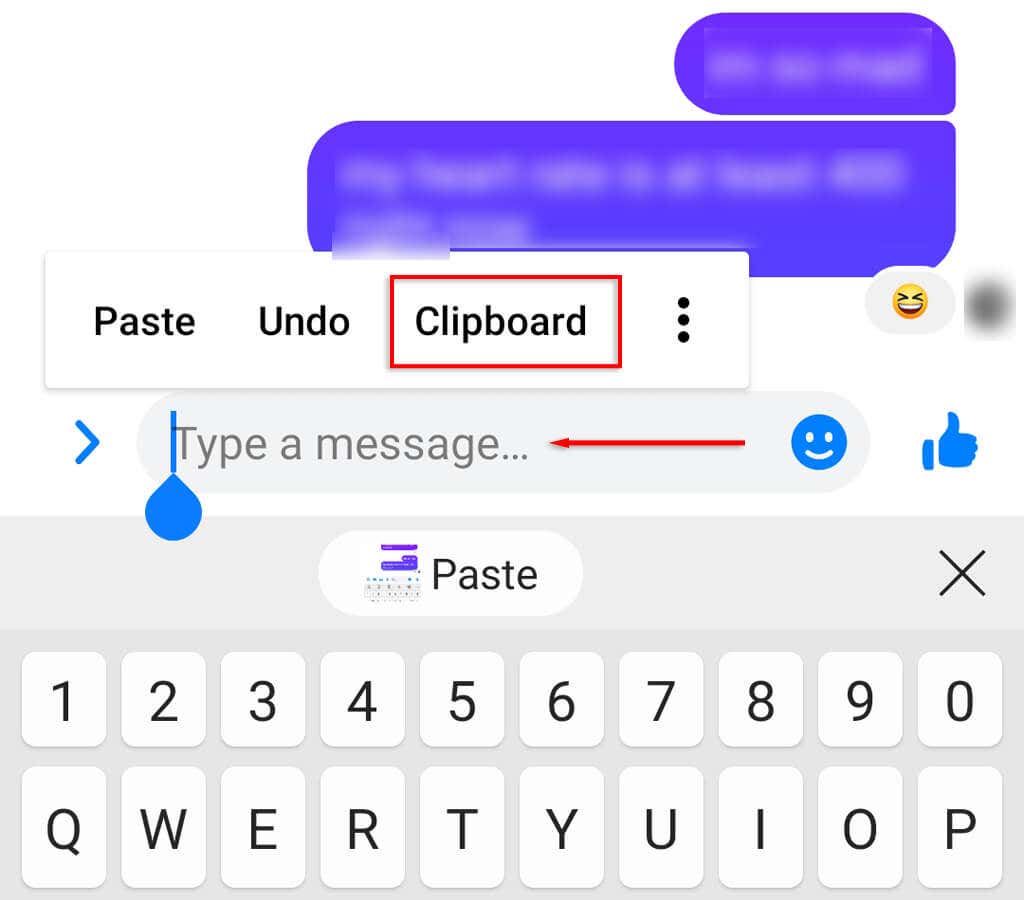
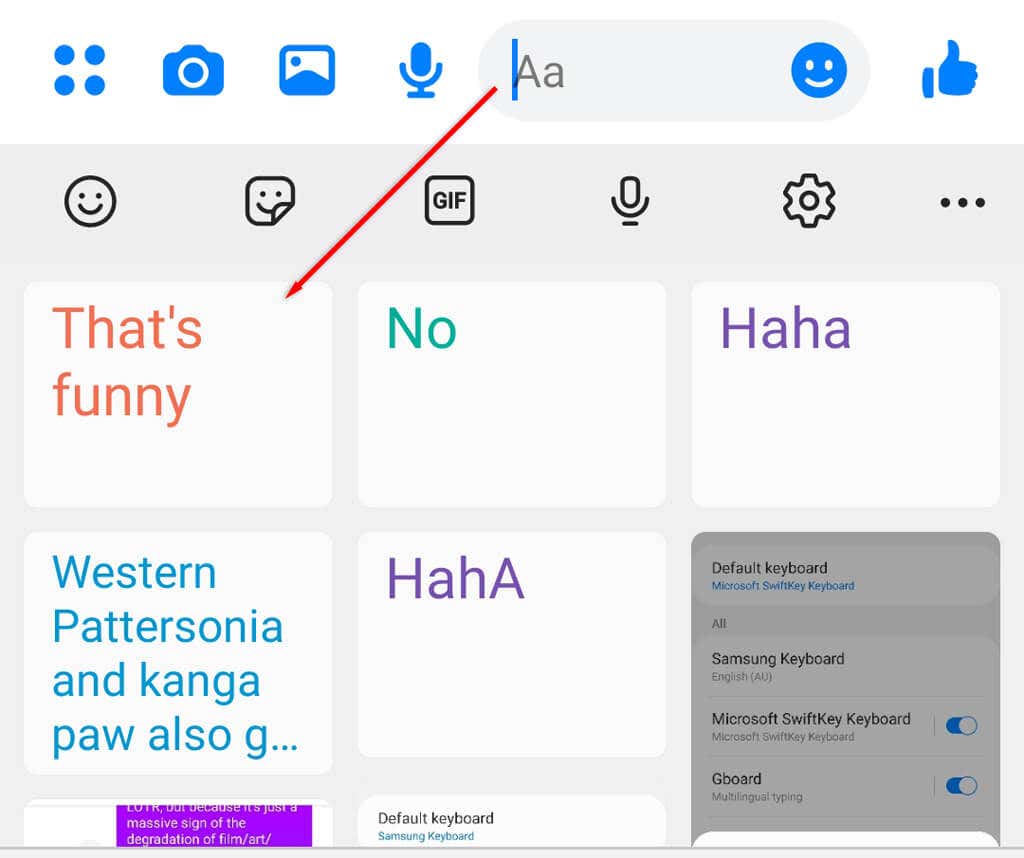
Gunakan Aplikasi Pihak Ketiga untuk Mengakses Riwayat Clipboard
Aplikasi pengelola keyboard dan papan klip pihak ketiga menawarkan fungsionalitas tambahan dibandingkan keyboard Android bawaan, termasuk kemampuan untuk melihat dan mengedit papan klip. Berikut adalah opsi papan klip terbaik yang tersedia:
Gboard
Gboard adalah keyboard resmi Google. Ini adalah salah satu dari keyboard pihak ketiga paling populer aplikasi dan sangat mudah digunakan. Faktanya, banyak model Android baru yang dilengkapi keyboard Gboard yang sudah terpasang sebelumnya..
Untuk menyiapkan dan menggunakan aplikasi Gboard Android:
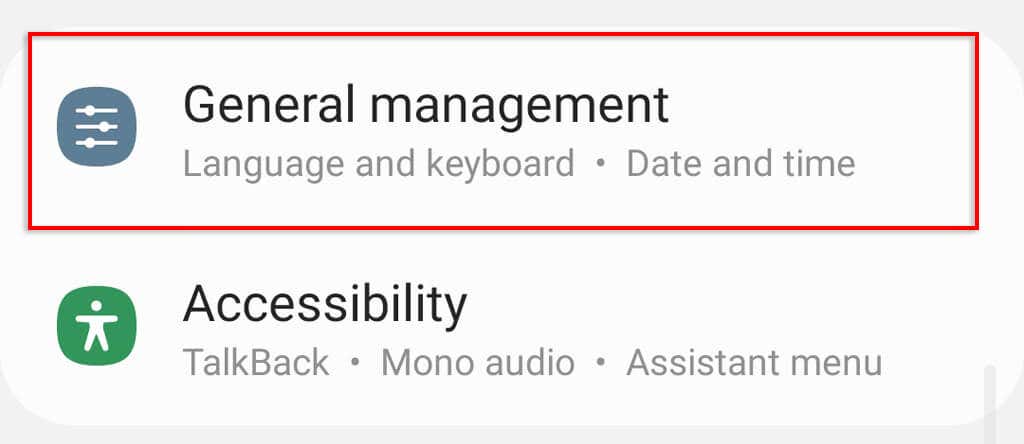
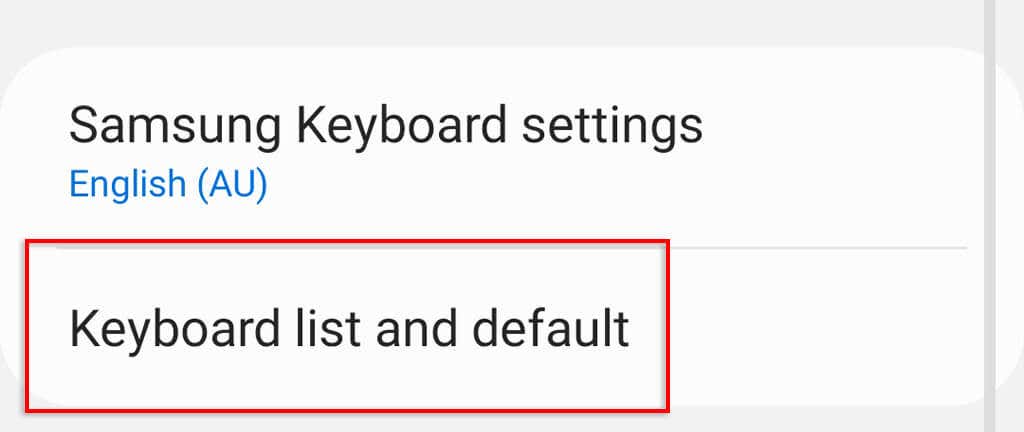
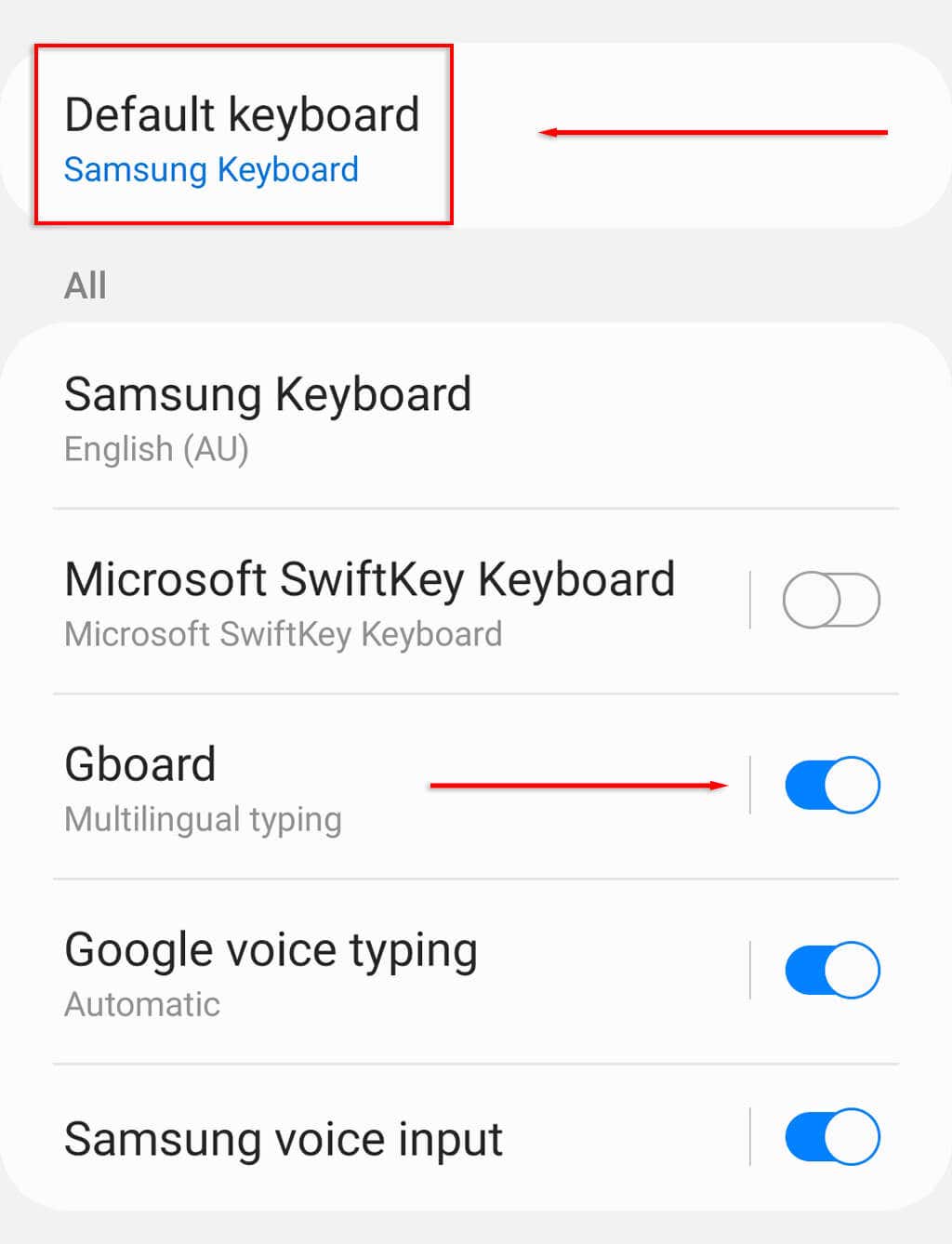
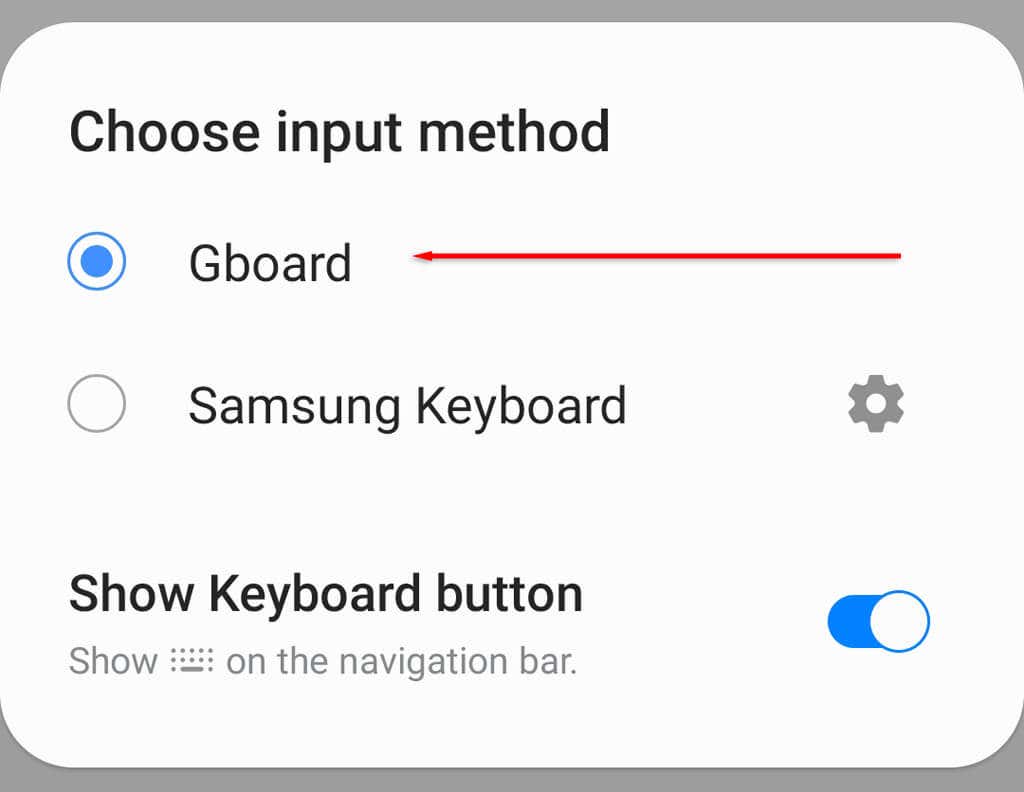
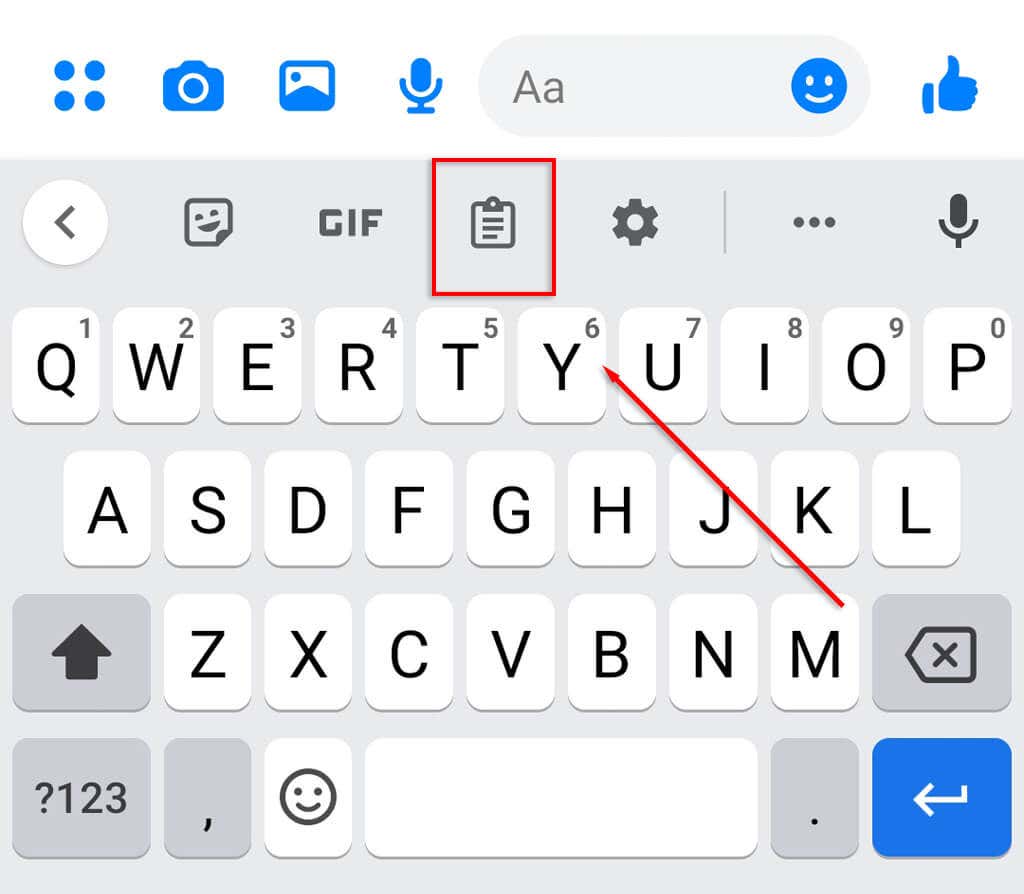
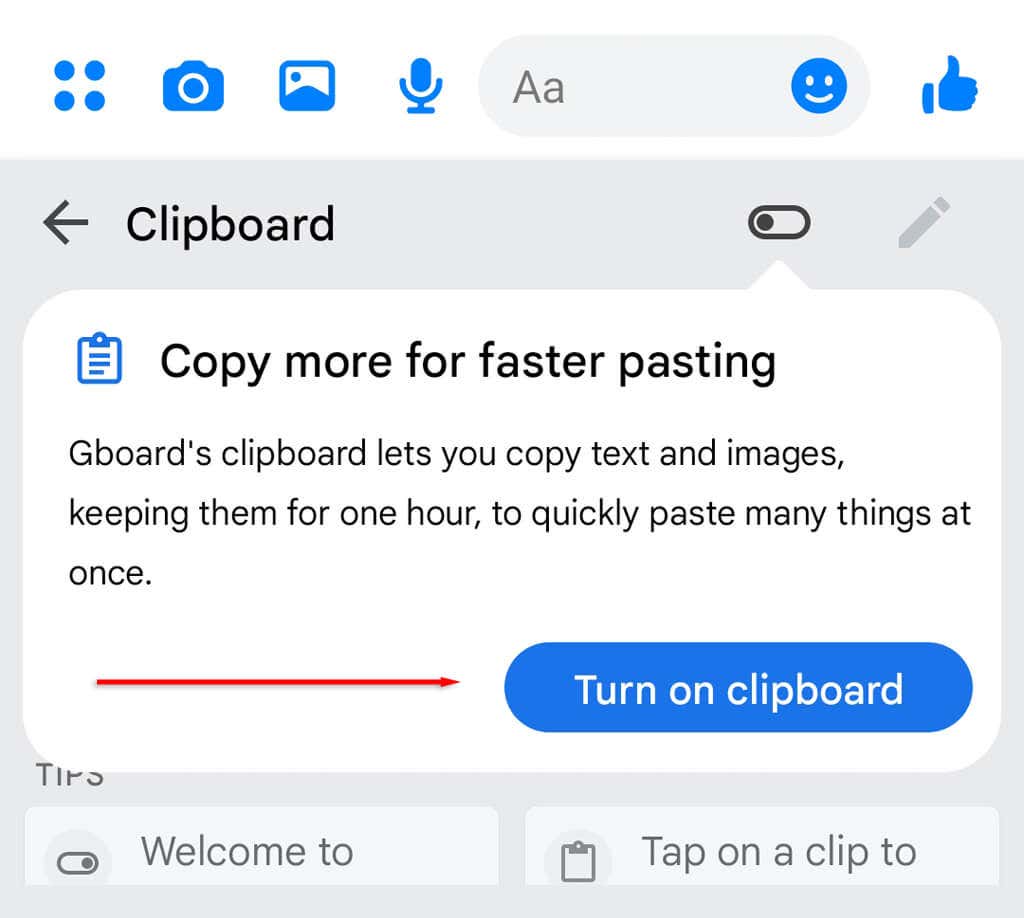
Catatan:Anda dapat menyimpan item papan klip di papan klip Gboard selamanya dengan memasang pin pada item tersebut. Untuk menyematkan item, ketuk dan tahan item, lalu tekan Sematkan.
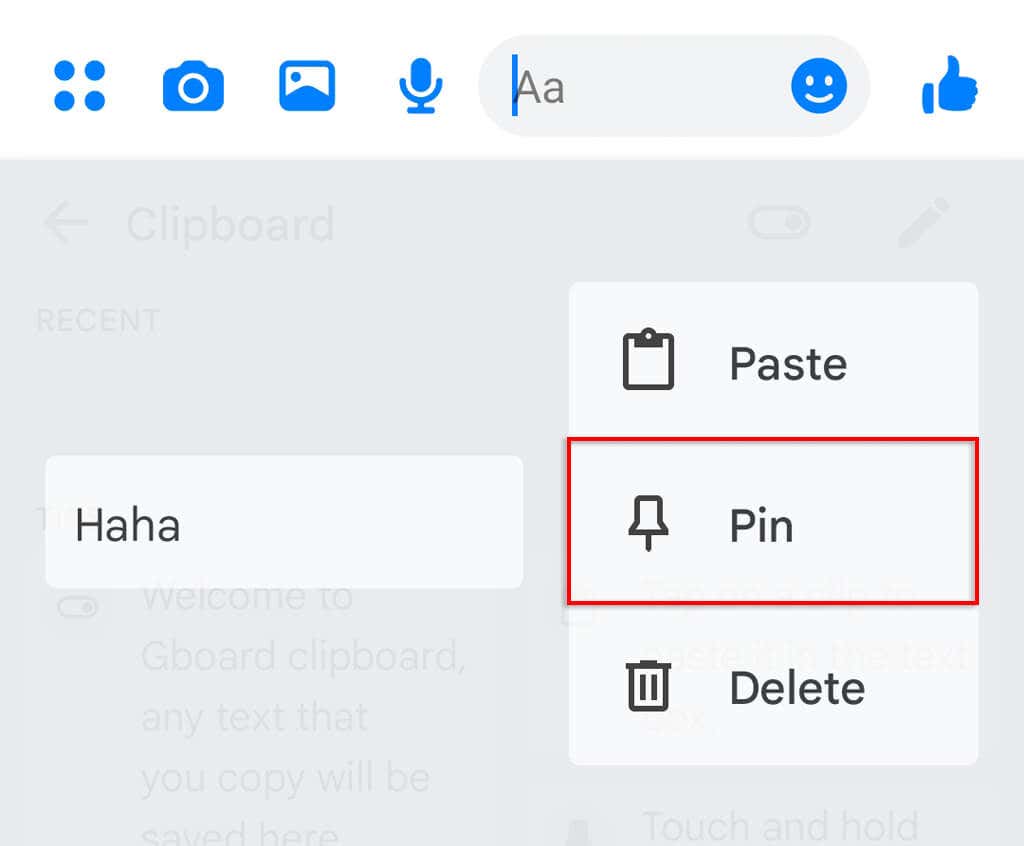
Gboard tersedia di iOS melalui Toko aplikasi Apple, sehingga pengguna iPhone juga dapat mengakses riwayat clipboard mereka.
SwiftKey
SwiftKey adalah aplikasi papan ketik yang dikembangkan oleh Microsoft. Hal ini juga memungkinkan pengguna memiliki kontrol yang lebih besar terhadap clipboard mereka, sehingga mereka dapat melihat riwayat clipboard mereka dengan mudah.
Untuk menggunakan SwiftKey:
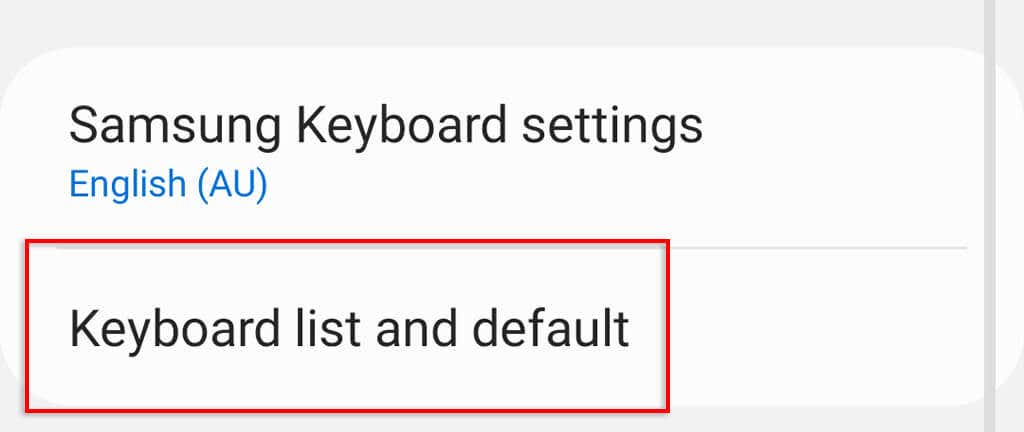
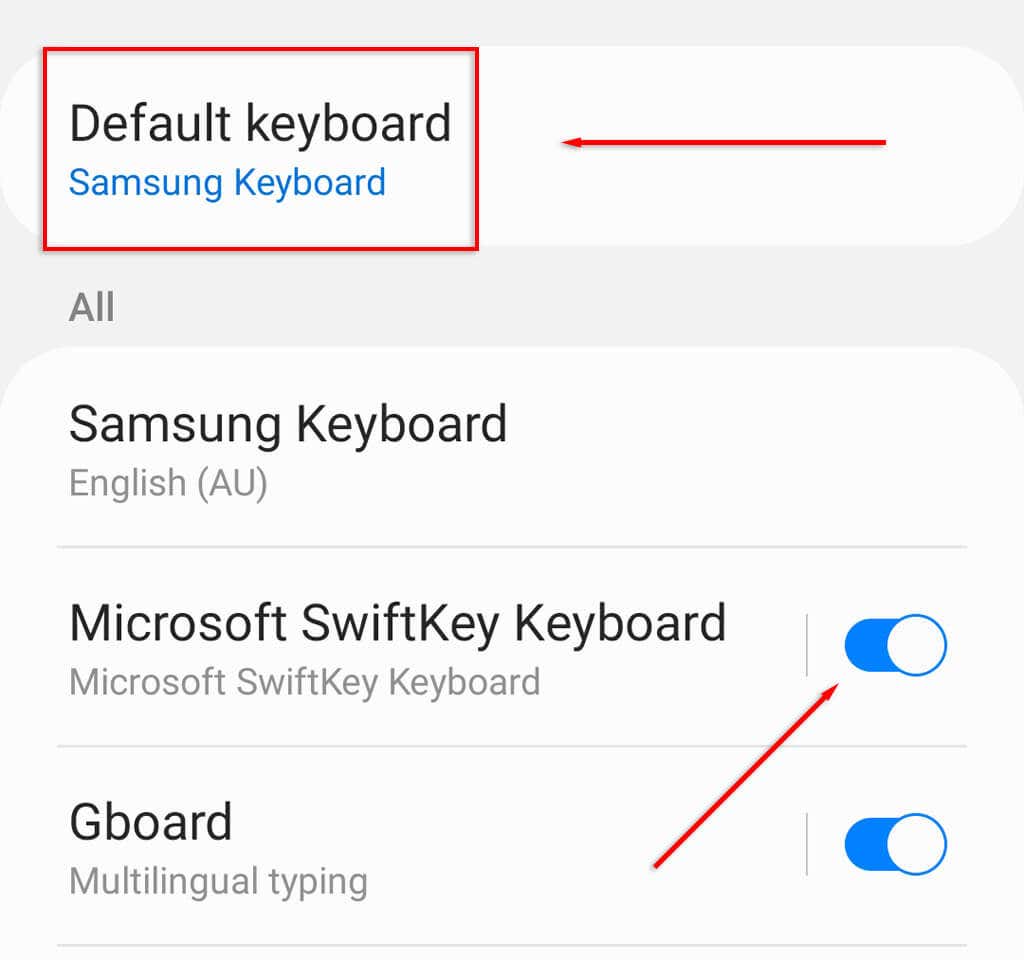
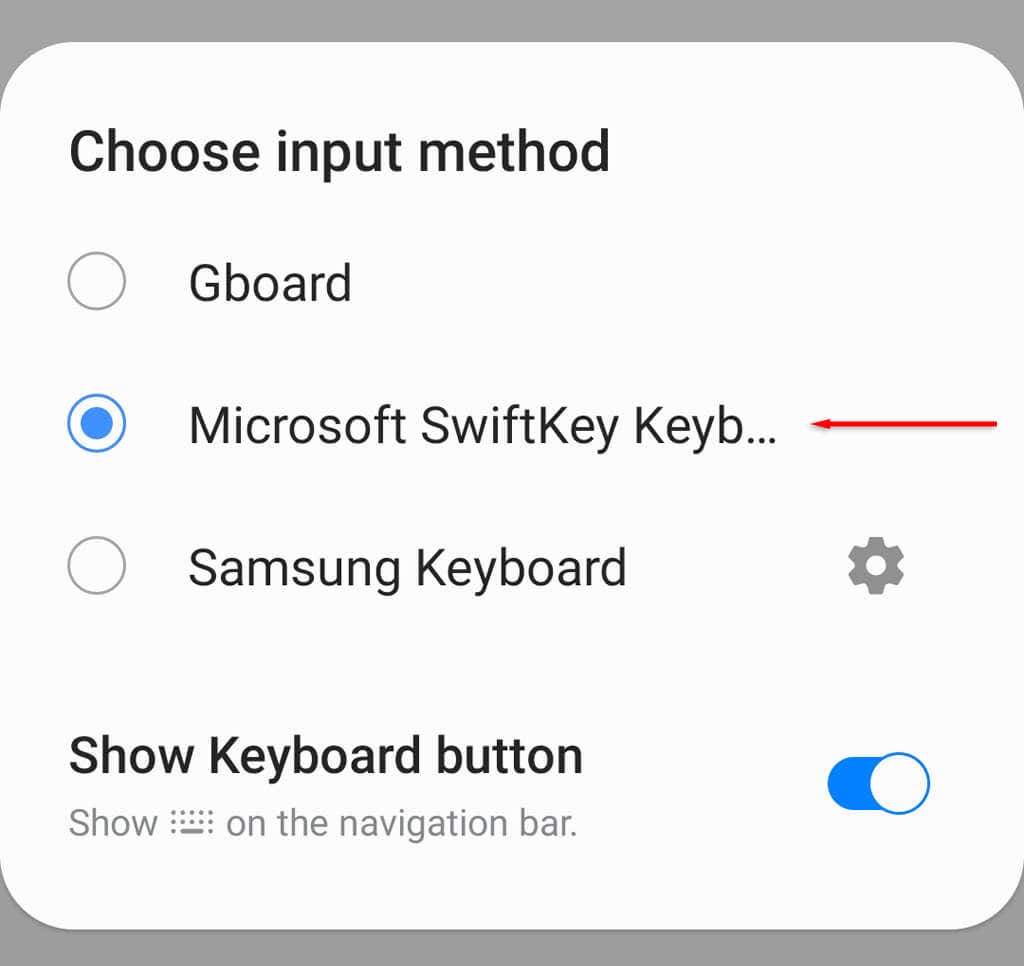
Catatan:Seperti halnya Gboard, Anda dapat menyematkan item dengan menekan ikon pindi samping entri. Fitur papan klip tambahan ini akan memastikan item terbaru Anda tetap ada di papan klip Anda selamanya..
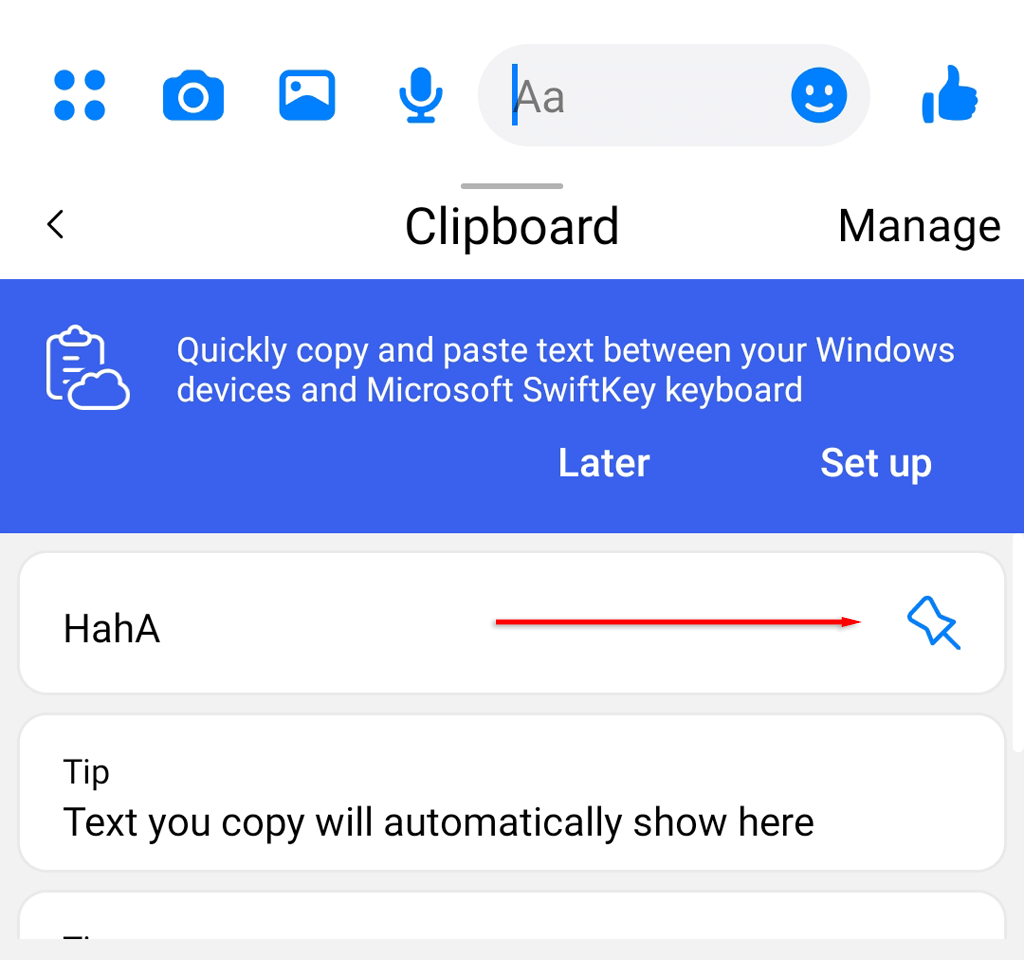
Pengelola Papan Klip
Pengelola papan klip mandiri seperti Clipper menyediakan fungsi papan klip tambahan yang membuatnya lebih mudah digunakan. Namun, mulai Android 10, Google telah mencabut kemampuan aplikasi pihak ketiga tersebut untuk mengakses data papan klip, dengan alasan alasan keamanan.
Gunakan Pengelola Papan Klip untuk Menyimpan Cuplikan, Teks, dan Gambar dengan Mudah
Pengelola papan klip memberi Anda kemampuan untuk menyimpan hal-hal yang sering Anda kirimkan kepada orang lain. Hal ini sangat berguna bagi mereka yang bekerja menggunakan ponsel pintar Android dan mengetik informasi atau salam yang sama berkali-kali dalam sehari.
Untungnya, untuk aplikasi papan ketik, ada beberapa pilihan — dan Gboard serta SwiftKey adalah dua yang terbaik!
.